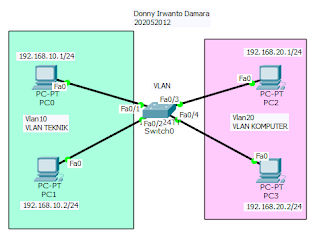Setelah mempelajari cara membuat vlan simple, kali ini kita akan membuat jaringan vlan yang sedikit lebih kompleks. Jika kemarin hanya ada 2 area vlan, yaitu Teknik dan Komputer, kali ini kita akan mengasumsikan untuk membuat Vlan Teknik lantai 2 dan Vlan Komputer lantai 2. metode yang akan kita gunakan untuk menyambungkan kedua area tersebut adalah Vlan Trunking Protocol.
Pengertian Vlan Trunking Protocol sendiri adalah protokol proprietary Cisco yang menyebarkan definisi Virtual Local Area Network (VLAN) di seluruh jaringan area lokal. Untuk melakukan ini, VTP membawa informasi VLAN ke semua switch di domain VTP. Singkatnya Trunking adalah protokol Cisco untuk menyambungkan beberapa areaVlan.
2. Lalu untuk mulai setting vlan trunk, masuk ke CLI pada Switch1, lalu ketik enable(en) untuk masuk kedalam switch. Berikut adalah beberapa langkahnya.
#configure Terminal
#Interface fastEthernet 0/10 (karena kita akan mengonfigurasi trunk pada port 10 yang menyambungkan Switch0 dengan Switch1)
#Switchport mode access
#interface fastEthernet 0/10 (untuk setting port 0/10)
#Switchport mode trunk (untuk memberikan mode trunk pada port 0/10)
#switchport trunk allowed vlan 1-99 (untuk memberikan akses vlan, dibuat 1-99 untuk berjaga jaga barangkali kita kan membuat vlan dengan ID vlan 1 sampai 99)
#show interface fastEthernet 0/10 switchport (untuk melihat status port apakah sudah masuk mode Trunk atau belum)
Jika proses konfigurasi dijalankan dengan benar maka status Port di Switch akan berubah dari yang sebelumnya mode static menjadi mode Trunk ON
untuk lebih jelasnya bisa melihat gambar dibawah, contoh ketika konfigurasi pada Switch0:
 |
| Langkah langkah konfigurasi |
 |
| Cek Status trunk pada port0/10 di switch0 |
 |
| ping PC2 ke PC7 berhasil |
4. Selesai, kita terlah berhasil menyambungkan vlan10 dan vlan20 dari lantai1 dengan vlan10 dan vlan20 di lantai 2. PC dari Vlan Teknik telah berhasil melakukan pengiriman ke PC Vlan teknik di lantai 2, begitu juga dengan Vlan Komputer telah berhasil melakukan hal yang sama.